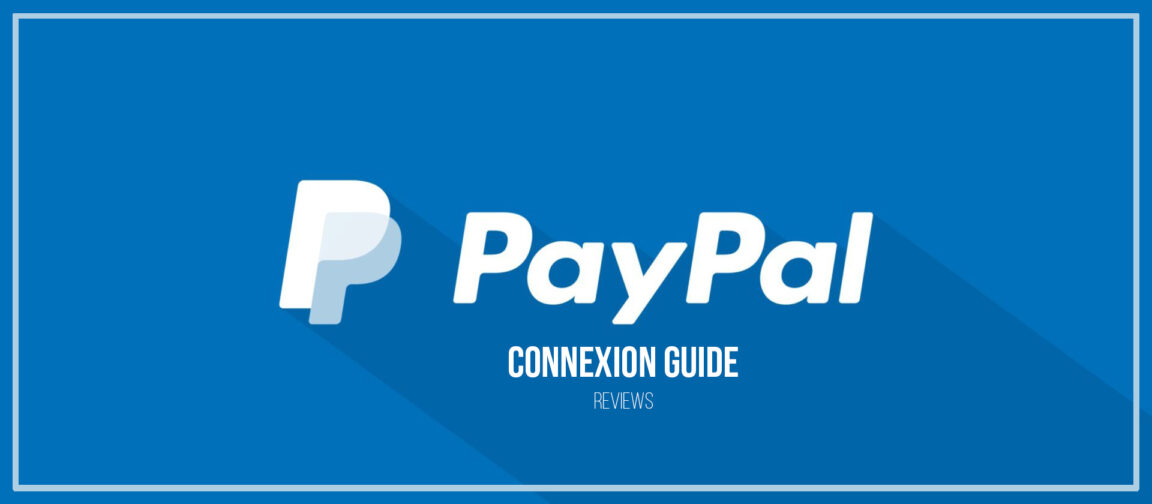Đăng nhập PayPal - Hướng dẫn đầy đủ: PayPal là một công ty đã thực sự cách mạng hóa thanh toán trực tuyến. Hàng triệu người dùng tin tưởng PayPal để gửi và nhận tiền trên khắp thế giới. Nhưng điều đó không có nghĩa là PayPal là một nền tảng không có lỗi. Các vấn đề khác nhau xuất hiện theo thời gian, ảnh hưởng đến hàng nghìn hoặc thậm chí hàng triệu người dùng. Bên cạnh đó, vấn đề đăng nhập chiếm 50% tất cả các vấn đề được báo cáo bởi người dùng PayPal. Nếu bạn không thể đăng nhập vào PayPal, hãy xem lý do tại sao chúng xảy ra và cách bạn có thể giải quyết chúng để truy cập vào tài khoản của mình.

Mục lục
Hôm nay PayPal có vấn đề không?
Đầu tiên, kiểm tra xem PayPal có bị ảnh hưởng bởi bất kỳ sự cố kết nối đã biết nào hay không. tham khảo tài khoản Twitter chính thức của công ty et đi tới DownDetector để xem liệu những người dùng khác có phàn nàn về các vấn đề tương tự hay không.
Paypal không thể kết nối: Vị trí hiện tại của bạn có thể là nguyên nhân
Nếu bạn đang sử dụng VPN hoặc bất kỳ công cụ nào khác để ẩn địa chỉ IP thực của mình, hãy tắt chúng và thử kết nối lại. Nhân tiện, nó xảy ra rằng PayPal sẽ không cho phép bạn truy cập vào tài khoản của mình nếu bạn cố gắng đăng nhập từ một quốc gia khác.
Tin tốt là đây chỉ là một biện pháp bảo mật tạm thời và bạn sẽ có thể sử dụng tài khoản của mình trong vòng vài giờ. Chỉ cần đảm bảo rằng bạn đang đăng nhập từ một nơi an toàn.
Kiểm tra cài đặt bàn phím của bạn
Nếu nhiều người dùng có quyền truy cập vào máy tính bạn đang sử dụng, ai đó có thể đã thay đổi bố cục bàn phím và bạn không thực sự gõ đúng ý mình. Khởi chạy một trình soạn thảo văn bản đơn giản và nhập mật khẩu của bạn để đảm bảo rằng bạn đang nhập đúng mật khẩu.
Nếu bạn đang sử dụng Windows 10, hãy nhấp vào biểu tượng ngôn ngữ hệ thống nằm ở góc dưới bên phải màn hình. Đảm bảo rằng bạn đang sử dụng bố cục bàn phím chính xác.
Trên Mac, truy cập Tùy chọn hệ thống, chọn Bàn phím, sau đó nhấp vào tab Nguồn đầu vào. Thay đổi cài đặt của bạn, nếu cần.
Đăng nhập PayPal: Xóa bộ nhớ cache
Bộ nhớ cache và tiện ích mở rộng của trình duyệt của bạn có thể can thiệp vào các tập lệnh của PayPal và ngăn bạn đăng nhập vào tài khoản của mình. Xóa bộ nhớ cache và cookie của bạn, tắt tất cả các tiện ích mở rộng và khởi động lại trình duyệt của bạn. Hãy thử truy cập lại vào tài khoản của bạn. Nếu sự cố vẫn tiếp diễn, hãy bật chế độ Ẩn danh và kiểm tra kết quả. Bạn cũng có thể thử truy cập tài khoản của mình từ một trình duyệt khác.
Cập nhật ứng dụng PayPal của bạn
Ngoài ra, nếu bạn đang sử dụng Android hoặc iOS, hãy kiểm tra xem phiên bản mới của ứng dụng PayPal có sẵn để tải xuống. Khởi chạy ứng dụng Cửa hàng Google Play, tìm kiếm PayPal, sau đó nhấp vào nút Cập nhật.
Nếu bạn đã thử tất cả các phương pháp trên mà vẫn không thể truy cập vào tài khoản của mình, hãy liên hệ với bộ phận hỗ trợ của PayPal.
Tôi không thể nhớ thông tin đăng nhập cho tài khoản PayPal của mình.
PayPal yêu cầu xác thực email và đăng nhập mật khẩu. Khi bạn không nhớ thông tin của mình, số lượng rào cản bạn phải vượt qua liên quan trực tiếp đến lượng thông tin chính xác bạn đã quên và nỗ lực PayPal cần thực hiện để xác minh bạn.
Do đó, bạn có tùy chọn yêu cầu mật khẩu mới hoặc thay đổi email được liên kết với kết nối PayPal.
Đăng nhập PayPal: Email Không thành công
Nếu bạn không thể nhớ địa chỉ email, PayPal cho phép bạn thực hiện ba lần thử. Nhấp vào biểu tượng dấu chấm hỏi nhỏ trong trường địa chỉ email, biểu tượng này sẽ xuất hiện cửa sổ "Quên địa chỉ email của bạn?". Nhấp vào nút "Bắt đầu". Thông báo "Không thể đăng nhập?" xuất hiện với các nút radio để chọn nếu bạn không biết mật khẩu, không biết địa chỉ email của mình hoặc không biết.
Kể từ năm 2022, bạn có thể sử dụng liên kết này để dễ dàng tìm thấy email nào đã được sử dụng để tạo tài khoản PayPal của bạn.
Nút radio "Tôi không biết mật khẩu của mình" nhắc bạn nhập địa chỉ email mà PayPal sẽ gửi mật khẩu tạm thời và hướng dẫn đặt lại tài khoản của bạn. Các nút radio "Tôi không biết tôi đã sử dụng địa chỉ email nào" và "Tôi cũng không biết" nhắc bạn nhập tối đa ba địa chỉ email mà bạn có thể đã sử dụng để mở tài khoản PayPal của mình. Ba nút radio này có mã Captcha trực quan để tăng thêm mức độ bảo mật.
Quên mật khẩu
Không cần phải hoảng sợ nếu bạn biết địa chỉ email của mình nhưng không biết mật khẩu của bạn. Nhấp vào "quên?" trong hộp mật khẩu, sau đó nhấp vào nút "Bắt đầu" trong bong bóng bật lên. Nhập địa chỉ email của bạn vào cửa sổ bật lên “Bạn quên mật khẩu?”. Nhập mã Captcha, sau đó nhấp vào nút "Tiếp tục". PayPal sẽ gửi mật khẩu tạm thời và hướng dẫn đặt lại tài khoản của bạn đến địa chỉ email được liên kết với tài khoản của bạn.
Khi bạn quên mọi thứ
Nếu đã lâu kể từ khi bạn truy cập vào tài khoản PayPal của mình và bạn không nhớ địa chỉ email và mật khẩu của bạn, nhấp vào liên kết “Khôi phục” trong cửa sổ “Bạn quên mật khẩu?”. điều này sẽ đưa bạn đến màn hình "Không thể kết nối?". với các tùy chọn đã trình bày trong các phần trước.
Khi bạn quên hai thông tin này, PayPal sẽ cố gắng xác thực danh tính của bạn với tư cách là chủ sở hữu tài khoản bằng cách sử dụng một số thông tin bạn đặt làm câu hỏi bảo mật khi mở tài khoản.
Xem thêm: Ngân hàng nào rẻ nhất ở Pháp?
Làm cách nào để đăng nhập vào tài khoản PayPal của tôi?
PayPal, một trong những dịch vụ thanh toán trực tuyến lớn nhất, cung cấp các cách gửi và nhận tiền trên nhiều nền tảng. Cửa hàng chính cho dịch vụ là trang web của nó, nơi chứa tất cả các cài đặt và thông tin tài khoản của bạn, nhưng nó cũng có một trang dành cho thiết bị di động, hai ứng dụng dành cho điện thoại thông minh và tích hợp trực tiếp với nhiều cửa hàng trực tuyến.
Trang web PayPal
Trang web của PayPal là phương thức chính để truy cập tài khoản PayPal của bạn. Truy cập trang web trong trình duyệt web của bất kỳ máy tính nào và nhấp vào Đăng nhập. Đôi khi bạn sẽ cần phải nhấp vào » Tiếp tục đến Tổng quan về Tài khoản » trên một trang quảng cáo để truy cập vào tài khoản của bạn. Sau khi đăng nhập, bạn có thể gửi hoặc yêu cầu tiền, xem lịch sử và thay đổi cài đặt tài khoản của mình. Trang web cũng tổ chức một diễn đàn thảo luận để nhận được sự trợ giúp từ những người dùng khác.
Nếu bạn cần thay đổi tài khoản, kiểm tra biên nhận cũ hoặc nhận trợ giúp, trang web sẽ là điểm dừng chân đầu tiên của bạn. Nó cung cấp nhiều tính năng hơn bất kỳ trang PayPal nào khác.
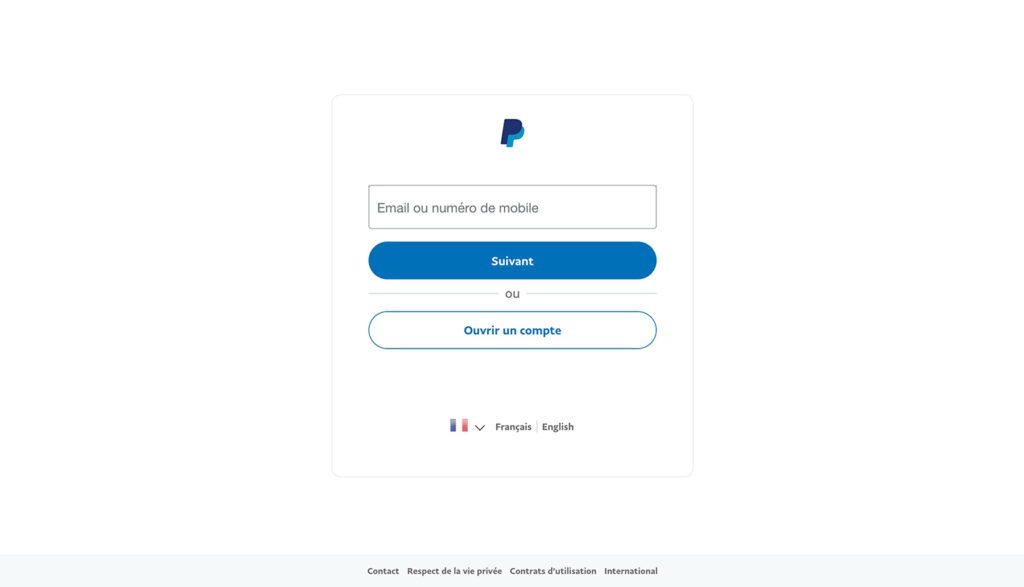
Trang web di động PayPal
Phiên bản di động của trang PayPal có hầu hết các chức năng giống như trang web đầy đủ, mặc dù không phải tất cả nội dung đều được định dạng để phù hợp với màn hình di động. Ví dụ: bạn vẫn có thể truy cập diễn đàn cộng đồng, nhưng nó sử dụng bố cục giống như trên máy tính. Trang web dành cho thiết bị di động có tất cả các tùy chọn tài khoản chính - bạn có thể sử dụng tiền và thay đổi cài đặt như địa chỉ của mình - nhưng nếu bạn không thể tìm thấy tùy chọn mình cần, hãy truy cập trang web từ máy tính để thay thế.
Để xem trang web dành cho thiết bị di động, chỉ cần truy cậpđịa chỉ PayPal thông thường trên điện thoại thông minh. Trang tự động chuyển hướng bạn đến phiên bản chính xác cho thiết bị của bạn.
Ứng dụng PayPal
Ứng dụng PayPal dành cho iOS, Android và Windows Phone là một phiên bản tiện lợi, nhưng kém toàn diện hơn của trang web dành cho thiết bị di động. Ứng dụng không cho phép bạn thay đổi hầu hết các cài đặt tài khoản của mình, nhưng bạn có thể gửi, nhận, gửi và rút tiền. Một trong những tiện ích chính của ứng dụng cho phép bạn đăng nhập bằng số điện thoại di động và mã PIN thay vì địa chỉ email và mật khẩu của bạn. Để bắt đầu, kích hoạt điện thoại của bạn trên trang web PayPal.
PayPal cũng có một ứng dụng thứ hai, PayPal Here, để giúp người bán chấp nhận thanh toán qua PayPal. PayPal Here hoạt động cùng với đầu đọc thẻ tín dụng gắn vào điện thoại iOS và Android.
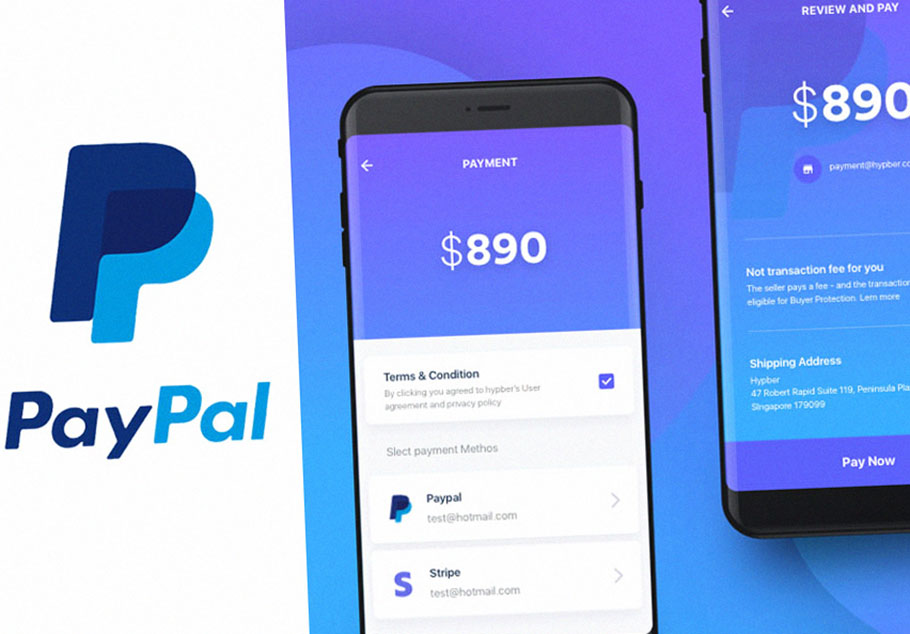
Kết nối qua các trang khác
Thường khi bạn cần gửi thanh toán qua PayPal, bạn không truy cập trực tiếp vào trang web của PayPal. Các cửa hàng trực tuyến chấp nhận thanh toán qua PayPal, bao gồm cả eBay, bao gồm trang đăng nhập PayPal trong quy trình thanh toán. Sau khi đăng nhập, bạn chọn nguồn thanh toán và địa chỉ giao hàng, sau đó trình duyệt của bạn quay lại trang thanh toán của cửa hàng. Bạn có thể theo dõi các khoản thanh toán này sau bằng cách đăng nhập trực tiếp vào trang web của PayPal. Bất kể thanh toán được gửi như thế nào, tài khoản của bạn sẽ hiển thị tất cả lịch sử của bạn.
Khi thanh toán bằng PayPal trên một trang web khác, hãy đảm bảo rằng thanh địa chỉ của trình duyệt của bạn hiển thị URL PayPal, bắt đầu bằng https, trước khi đăng nhập. Các trang web độc hại sử dụng các trang giống PayPal giả mạo để lừa mọi người cung cấp thông tin tài khoản của họ.
Cách xóa tài khoản PayPal của bạn
Mặc dù có tài khoản PayPal là có lợi, nhưng bạn vẫn có thể muốn xóa nó vì một số lý do. Nếu tài khoản của bạn đã bị tấn công, nếu bạn muốn chuyển sang một nền tảng thanh toán trực tuyến khác, nếu tài khoản của bạn tương ứng với một công ty không còn hoạt động, hoặc ngay cả khi bạn chỉ đơn giản là xem xét mở một tài khoản mới dưới một địa chỉ điện tử khác.
Tuy nhiên, có một số điều quan trọng bạn cần biết trước xóa hoặc đóng tài khoản PayPal của bạn.
Những điều quan trọng cần kiểm tra trước khi xóa tài khoản PayPal của bạn
- Số dư thanh toán: Trước khi bắt đầu quá trình xóa, bạn phải hoàn thành hoặc giải quyết mọi khoản thanh toán đang chờ xử lý hoặc các vấn đề liên quan đến tài khoản của bạn. Nếu có bất kỳ giao dịch trái phép nào, bạn thậm chí có thể liên hệ với dịch vụ khách hàng về nó.
- Rút tiền : Bạn sẽ không được phép đóng tài khoản PayPal của mình nếu bạn vẫn còn tiền trong đó. Do đó, trước tiên bạn phải chuyển số dư PayPal của mình sang tài khoản ngân hàng hoặc tài khoản PayPal khác. Bạn thậm chí có thể yêu cầu PayPal gửi cho bạn một tấm séc cho số tiền được đề cập.
- Tạo bản sao lịch sử giao dịch của bạn: Bạn nên nhớ rằng sau khi tài khoản PayPal bị đóng, tất cả lịch sử giao dịch sẽ biến mất vĩnh viễn. Do đó, điều quan trọng là bạn phải theo dõi lịch sử giao dịch của mình (ảnh chụp màn hình hoặc bản in) trong trường hợp bạn cần nó trong tương lai.
Các bước cần thực hiện để xóa tài khoản PayPal của bạn
Bước 1: Đăng nhập vào tài khoản PayPal của bạn bằng máy tính xách tay hoặc máy tính. Bạn không thể xóa tài khoản PayPal bằng điện thoại thông minh.
Bước 2: Nhấn vào biểu tượng hình bánh răng cưa nằm ở góc trên bên phải màn hình. Thao tác này sẽ mở menu "Cài đặt".
Bước 3: Trong phần Tài khoản, dưới tab "Tùy chọn Tài khoản", hãy nhấp vào tùy chọn "Đóng tài khoản của bạn".
Bước 4: Khi bạn nhấp vào nó, bạn sẽ được nhắc nếu bạn vẫn còn tiền trong tài khoản PayPal của mình. Bạn cũng sẽ được nhắc sử dụng hoặc chuyển nó trước khi xóa vĩnh viễn tài khoản của mình.
Bước 5: Bây giờ hãy cẩn thận nhập chi tiết ngân hàng của bạn vào các trường đầu vào.
Bước 6: Cuối cùng, nhấp vào tùy chọn “Đóng tài khoản” để xóa vĩnh viễn tài khoản PayPal của bạn.
Điểm cần lưu ý
- Bạn sẽ không thể mở lại tài khoản PayPal của mình sau khi tài khoản đã bị đóng. Tuy nhiên, bạn có thể mở một tài khoản mới với cùng một địa chỉ email. Ngoài ra, tất cả lịch sử giao dịch từ tài khoản cũ sẽ bị mất.
- Thủ tục xóa tài khoản chuyên nghiệp và tài khoản cá nhân (dành cho cá nhân) là giống nhau.
Liên hệ dịch vụ khách hàng của PayPal 24/7
PayPal Holdings, Inc. là một công ty của Mỹ vận hành hệ thống thanh toán trực tuyến toàn cầu. PayPal là một trong những công ty thanh toán Internet lớn nhất trên thế giới. Công ty hoạt động với tư cách là người mua lại, xử lý các khoản thanh toán cho người bán trực tuyến, các trang đấu giá và những người dùng thương mại khác mà Công ty tính phí.
2211 Bắc đường đầu tiên
San Jose, CA 95131
https://www.paypal.com/us/home
Điện thoại liên hệ
Chính: (408) 967-1000
Dịch vụ khách hàng: (402) 935-2050
Tổng đài miễn phí: (888) 221-1161 (Lưu ý: Để nói chuyện với chuyên gia PayPal, bạn phải đăng nhập vào tài khoản PayPal của mình trước khi quay số này. Một mã đặc biệt sẽ được tài khoản của bạn cung cấp cho bạn).
Liên hệ qua email
Danh bạ trên mạng xã hội
Liên hệ điều hành
Liên hệ chính
Amy Hannesson
Phó chủ tịch hỗ trợ khách hàng toàn cầu
2211 Bắc đường đầu tiên
San Jose, CA 95131
amy.hannesson@paypal.com
Liên hệ phụ
Ellie Diaz
Phó chủ tịch cấp cao, Dịch vụ khách hàng toàn cầu
2211 Bắc đường đầu tiên
San Jose, CA 95131
Ellie.Diaz@paypal.com
John Rainey
Giám đốc Tài chính và Phó Giám đốc Điều hành Hoạt động Khách hàng Toàn cầu
2211 Bắc đường đầu tiên
San Jose, CA 95131
John.Rainey@paypal.com
Tổng giám đốc
Dan Schulman
Chủ tịch và Giám đốc điều hành
2211 Bắc đường đầu tiên
San Jose, CA 95131
dan.schulman@paypal.com
Kết luận
PayPal là một nền tảng hoặc dịch vụ tài chính miễn phí để thực hiện thanh toán trực tuyến. Đó là về một phương thức gửi hoặc nhận tiền tức thì, an toàn và bảo mật sử dụng tài khoản Internet an toàn. PayPal được sử dụng cho mục đích kinh doanh và cá nhân vì nó cho phép bạn thanh toán các mặt hàng và thậm chí tạo tài khoản người bán.
Đọc cũng: Mọi thứ bạn cần biết về Paysera Bank, để chuyển tiền trực tuyến
Không thể truy cập tài khoản PayPal của bạn, đặc biệt là khi bạn cần thanh toán gấp, là một điều cực kỳ khó chịu. Để giải quyết vấn đề này, hãy xóa bộ nhớ cache và cookie của trình duyệt, tắt VPN của bạn hoặc sử dụng trình duyệt khác. Nếu bạn đang sử dụng ứng dụng dành cho thiết bị di động, hãy kiểm tra các bản cập nhật. Bạn có thường gặp sự cố khi kết nối với PayPal không? Bạn đã tìm ra những cách khác để giải quyết vấn đề? Chia sẻ ý kiến của bạn trong phần bình luận bên dưới.